
PV1 Canva アカウント
無料でアカウントを作成・登録できます。
アカウント登録のメリットは、デザイン途中の、あるいは完成した作品内容がアカウントごとに残っていて、あとでデザインをしなおすことができるということだろう。
PV1-1 アカウントを登録する
❶ Canva にアクセスする
以下のリンクから Canva のトップページを開く。
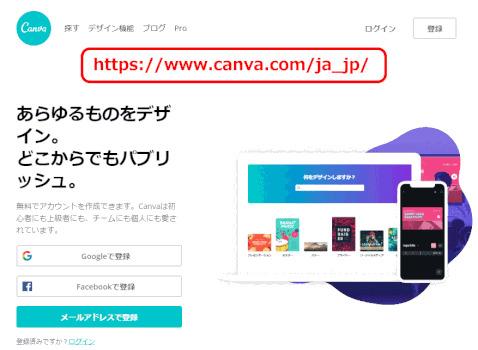
トップ画面右上隅にある「登録」でアカウント作成し登録ができる。すでにアカウントがある場合は「ログイン」する。
❷ 登録する
登録する方法は3種類ある。
- Facebook / Google アカウントを使う方法:パスワード入力を求められる
- メールアドレスで登録する:名前(ニックネーム可)とメールアドレスが必要
1)「メールアドレスで登録」を選ぶ
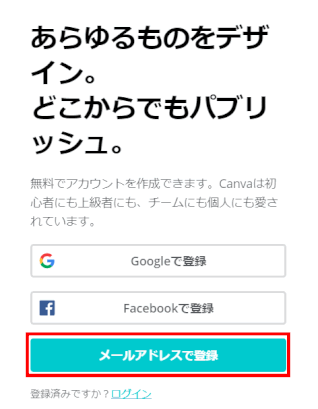
2)必要情報を入力し「開始する!」をクリックする
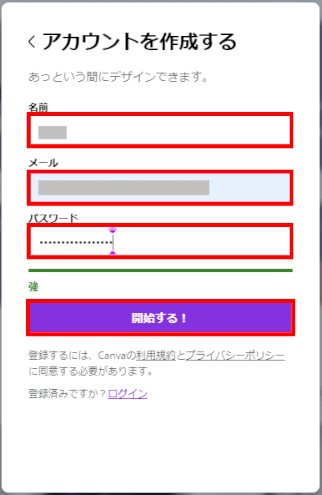
3)メールアドレスを確定する
メールソフトを起動し、Canva からの登録メールが届いているのを確認する。登録したのが間違いなければ、本文中にある「メールアドレスを確定」をクリックする。
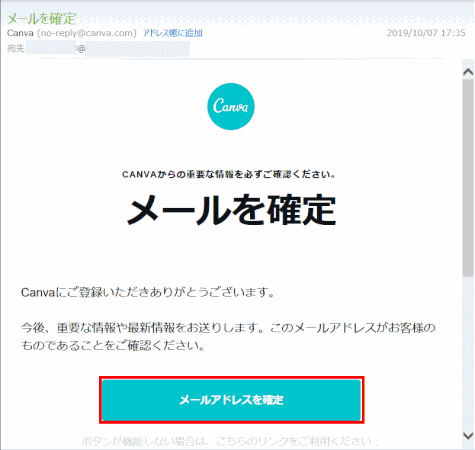
❸ 登録を完了させる
1)「Canva をご利用になる目的を教えてください。」では[個人]をクリック。
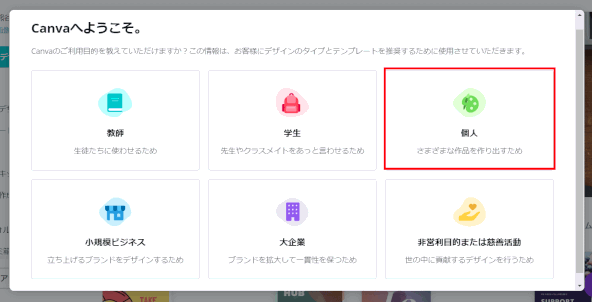
2)初めてのデザインを開始では、ここでは[プレゼンテーション]をクリックする。
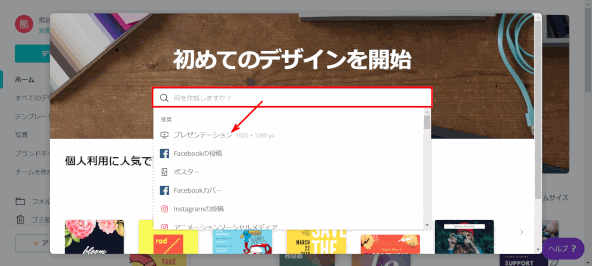
3)チュートリアルなどが表示されるので、読んだ後閉じる
4)登録が完成し、Canva のホーム画面が表示される
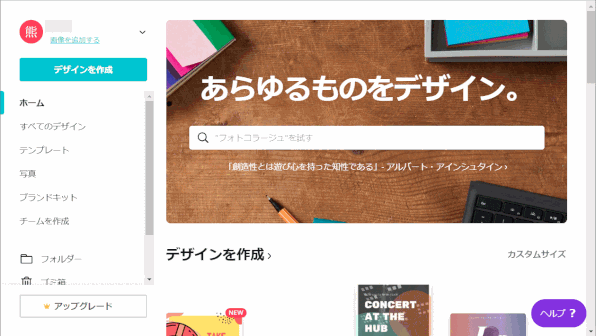
以上にて、画像のサイズを揃え、テキスト(文字列)を追加する作業の準備ができた。すなわちデザインする準備ができたことになる。
PV1-2 パスワードの変更
❶ アカウント名右横にある [▼] をクリックし、「アカウント設定」を選ぶ
登録したアカウントでログインした画面で、① 画面左上のアカウント名の右横にある[▼] をクリックし、②「アカウント設定」を選びます。
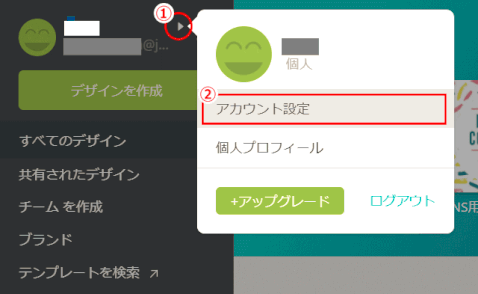
❷ パスワード変更情報を入力する
[アカウント設定]画面上部の ①[アカウント情報]をクリック、次に②[パスワードを変更]をクリックする。
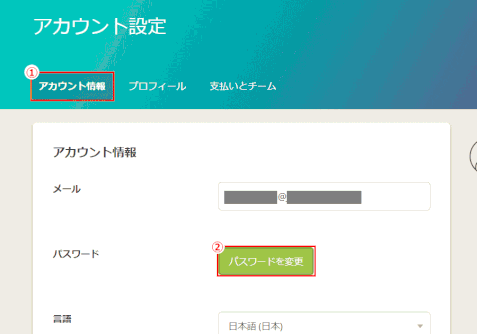
③ パスワード変更情報を入力し、④[パスワードの変更を確認]をクリックする。
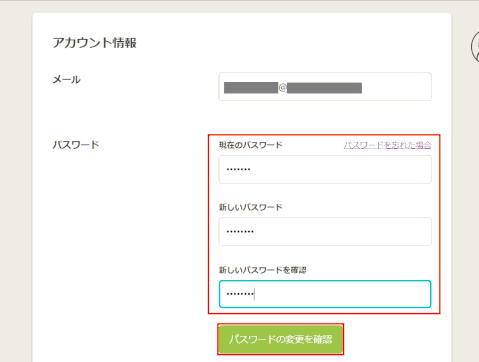
➌ パスワードが変更される
1)ボタン表示が「パスワードを変更」に戻る。
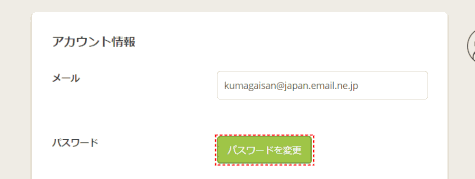
2)また、登録したアカウントのメールアドレスに、変更のメールが送られてくる。
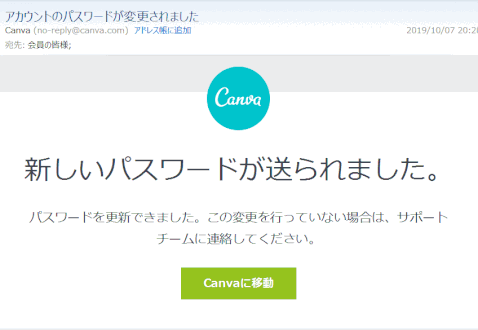
PV1-3 Canva アカウント削除
アカウント削除するということは…
アカウントを削除すると即座に、作成したデザインにアクセスできなくなる。復元もできない。
❶ アカウントのプロファイルをクリックし、「アカウント設定」を選ぶ
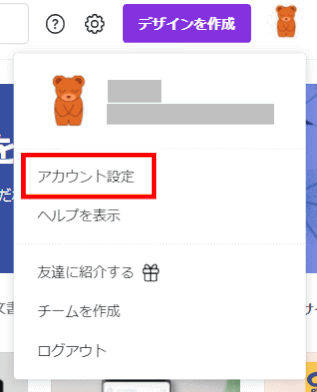
❷「アカウント設定」画面から「アカウントの削除」をクリックする
「アカウント設定」画面で「ログイン&セキュリティ」を選び、表示される「アカウントの削除」をクリックする。
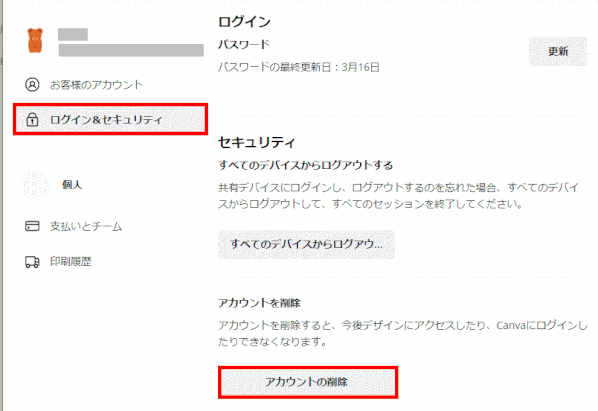
❸ アカウント削除を確認する
「アカウントを削除してもよろしいですか?」メッセージが出る。
ボックス内に「削除」と入力し、「アカウントの削除」ボタンをクリックする。
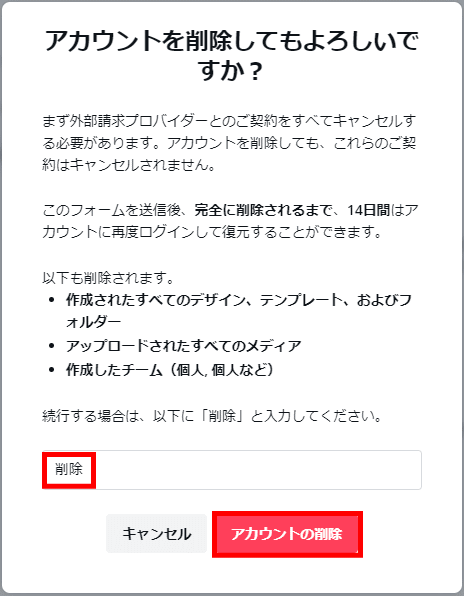
❹ アカウントが削除された
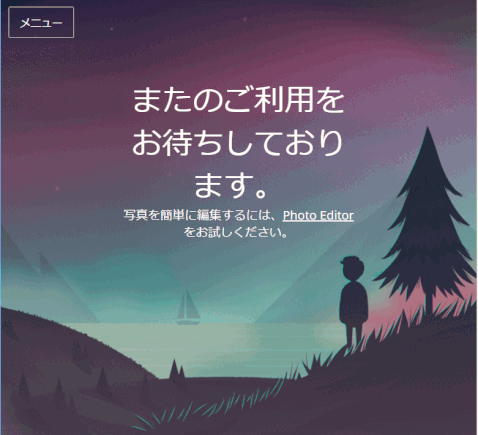
「アカウントの利用停止」をしたあとで、再びログインするとアカウントは再度有効になり回復してしまいます。
アカウントの完全削除を希望する場合は、Canva サポートのページ
https://support.canva.com/ja_jp/troubleshooting/account/
の「問題を報告する」よりアカウントの完全削除を依頼する必要があります。
